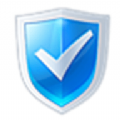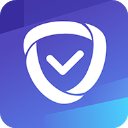word文档纸张方向横竖混排如何设置
2025-01-31 09:34:03来源:sxtmmc编辑:佚名
在word文档中,我们经常需要根据内容的需求调整纸张方向,有时候需要整个文档都是横向或纵向,但更多时候,我们可能需要在同一文档中混合使用横向和纵向页面。别担心,今天就来教大家如何轻松设置word文档的纸张方向,让你的文档排版更加灵活和专业!
一、调整整个文档的纸张方向
如果你想要整个文档的页面都是横向或纵向,那么操作起来非常简单。打开你的word文档,然后在顶部菜单栏中找到“页面布局”或“布局”选项卡(不同版本的word可能略有不同)。在这里,你可以看到一个“纸张方向”按钮,点击它,就可以在下拉菜单中选择“纵向”或“横向”了。选择好后,word会自动将整个文档的页面方向应用到你的设置。
二、在同一文档中混合使用横向和纵向页面
有时候,我们需要在同一文档中混合使用横向和纵向页面,比如报告中的某些部分需要插入宽幅图表,而其他部分则保持常规的纵向排版。这时候,你可以通过插入分节符来实现。

1. 选择分隔位置:首先,将光标放置在你希望开始横向页面的前一页的末尾。
2. 插入分节符:点击“页面布局”选项卡下的“分隔符”按钮,在下拉菜单中选择“下一页”类型的分隔符。这样,你就创建了一个新的节。
3. 调整纸张方向:将光标移动到新节的起始位置,然后按照前面提到的方法,在“纸张方向”下拉菜单中选择“横向”。此时,只有这个新节(及其后续节,如果没有再次更改设置)的页面方向会变为横向。
三、注意事项和小技巧
在调整纸张方向时,有几点需要注意:
- 确保内容适应新方向:在调整纸张方向之前,请确保文档内容能够适应新的方向。特别是选择横向纸张方向时,可能需要调整图表和图片的大小和位置,以免影响整体排版效果。

- 检查分页效果:调整纸张方向可能会影响分页效果。请仔细检查文档的分页情况,确保新的方向不会导致页面内容被分割或排版紊乱。
- 保存备份:在进行任何排版调整之前,建议先保存一份文档备份,以防出现不预期的排版错误或信息丢失。
此外,还有一些小技巧可以帮助你更好地调整纸张方向:
- 利用表格或文本框:如果你只是想要局部实现横向布局,可以考虑插入表格或文本框。在表格中,你可以灵活调整单元格宽度和高度;而文本框则提供了更大的自由度,可以旋转文本框以实现横向排列,并轻松调整其大小和位置。
- 打印设置:你还可以通过打印设置来间接实现页面方向的调整。按下ctrl+p快捷键打开打印对话框,在“页面设置”部分找到纸张方向选项,选择“横向”。但请注意,这种方法可能会影响打印设置,因此在使用后建议检查并恢复默认的打印配置。
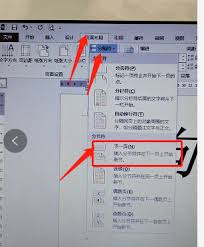
四、结语
通过以上的介绍,相信你已经掌握了如何在word文档中灵活调整纸张方向的方法。无论是整个文档还是部分页面,都能实现轻松的设置。正确的纸张方向设置不仅可以提高文档的可读性和美观度,还能让你的内容更加紧凑和有条理。赶快试试吧,让你的word文档排版更加专业!